第 8 章 ソフトウェアの追加と削除
この章では、Solaris CD や他の製品の CD からソフトウェアパッケージを追加する方法と、システムからソフトウェアパッケージを削除する方法を説明します。これらの作業には、コマンド行から行う方法と、グラフィカルユーザインタフェースの Admintool から行う方法の 2 通りがあります。
なお、ソフトウェアパッケージを追加したり削除したりする方法についての詳細は、『Solaris のシステム管理』を参照してください。
この章では次の内容について、その手順を説明します。
コマンドによるパッケージの追加と削除
ここでは、コマンド行からコマンドを入力してパッケージを追加したり削除する方法を説明します。
pkgadd コマンドでパッケージを追加するには
-
インストール済みのシステムにログインして、root になります。
$ su
-
追加するパッケージを含む CD を CD-ROM ドライブにロードします。
ボリューム管理が自動的に CD をマウントします。
-
pkgadd コマンドを使用して、1 つまたは複数のパッケージをシステムに追加します。
# /usr/sbin/pkgadd -d device-name pkgid...
指定の意味device-name
インストール済みのシステムに追加するパッケージを含む CD のパス名
pkgid
インストール済みのシステムに追加するソフトウェアの省略したパッケージ名 (たとえば、SUNWaudio)
パッケージのインストール時に問題が発生した場合、pkgadd プロセスは、その問題に関連するメッセージを表示して、次のプロンプトを表示します。
Do you want to continue with this installation?
yes、no、または quit で応答してください。複数のパッケージを指定した場合、no を入力すると、インストール中のパッケージのインストールを停止しますが、他のパッケージのインストールは続けます。quit を入力すると、インストールを停止します。 -
パッケージが正しくインストールされていることを確認します。
# /usr/sbin/pkgchk -v pkgid...
pkgchk コマンドはエラーがないと判断した場合、インストールしたファイルを一覧表示します。エラーが発生した場合、エラーを報告します。
例 - pkgadd コマンドによるパッケージの追加
次の例は、パッケージ名 (この場合は、SUNWaudio パッケージ) を確認して、マウント済みの Solaris 2.6 CD からそのパッケージをインストールする方法を示しています。また、pkgchk コマンドを使用して、パッケージファイルが適切にインストールされていることを確認する方法も示しています。
pkgrm コマンドでパッケージを削除するには
-
インストール済みのシステムにログインして、root になります。
$ su
-
pkgrm コマンドを使用して、1 つまたは複数のパッケージをシステムから削除します。
# /usr/sbin/pkgrm pkgid...
指定の意味pkgid
インストール済みのシステムから削除するソフトウェアの省略したパッケージ名 (たとえば、SUNWaudio)
-
パッケージが正しく削除されていることを確認します。
# /usr/sbin/pkgchk pkgid...
pkgchk コマンドは、パッケージがインストールされていないと判断した場合、警告メッセージを表示します。
例 - pkgrm コマンドによるパッケージの削除
次の例は、SUNWaudio パッケージをシステムから削除するコマンドを示しています。また、pkgchk コマンドを使用して、パッケージファイルが削除されていることを確認する方法も示しています。
Admintool によるパッケージの追加と削除
ここでは、Admintool のグラフィカルユーザーインタフェースを使用してソフトウェアパッケージを追加したり削除する方法を説明します。
Admintool でパッケージを追加するには
-
インストール済みのシステムにログインして、root になります。
$ su
UNIX sysadmin グループ (グループ 14) のメンバーでないかぎり、Admintool でソフトウェアパッケージをユーザーのシステムに追加したり削除したりする場合、root にならなければなりません。
-
追加するパッケージを含む CD を CD-ROM ドライブにロードします。
ボリューム管理が自動的に CD をマウントします。
-
Admintool を起動します。
# admintool &
「ユーザ (Users)」ウィンドウが表示されます。
-
「ブラウズ (Browse)」メニューから「ソフトウェア (Software)」を選択します。
「ソフトウェア (Software)」ウィンドウが表示されます。
-
「編集 (Edit)」メニューから「追加 (Add)」を選択します。
「ソース媒体の設定 (Set Source Media)」ウィンドウが表示される場合があります。この場合、インストール媒体へのパスを指定して、「OK」をクリックします。デフォルトのパスは、マウントされた SPARC 版 Solaris CD です。
「ソフトウェアの追加 (Add Software)」ウィンドウが表示されます。
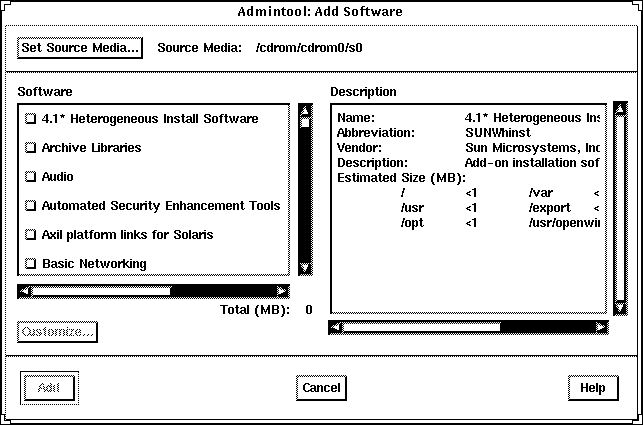
-
ローカルのシステムにインストールしたいソフトウェアを選択します。
このウィンドウの「ソフトウェア (Software)」部分で、インストールしたいソフトウェアを選択します。
Admintool は、ロケールに依存する日本語パッケージを表示する場合、パッケージ名の末尾に次の ( <ロケール> ローカリゼーション) を追加して表示します。
-
(ja ローカリゼーション) ja ロケール固有パッケージ
-
(ja_JP.PCK ローカリゼーション) ja_JP.PCK ロケール固有パッケージ
-
(ja, ja_JP.PCK ローカリゼーション) ja、ja_JP.PCK 共通パッケージ
ja ロケール環境の場合は上記 a および c を、ja_JP.PCK ロケール環境の場合は b および c を、ja、ja_JP.PCK 両ロケール環境の場合は、a、b、c のすべてを選択してください。
-
-
「追加 (Add)」をクリックします。
インストールされるパッケージごとに、コマンドツールウィンドウが表示され、インストール出力を表示します。
「ソフトウェア (Software)」ウィンドウは、追加されたパッケージを表示します。
Admintool でパッケージを削除するには
-
インストール済みのシステムにログインして、root になります。
$ su
UNIX sysadmin グループ (グループ 14) のメンバーでないかぎり、Admintool でソフトウェアパッケージをユーザのシステムに追加したり削除したりする場合、root にならなければなりません。
-
Admintool を起動します。
# admintool &
-
「ブラウズ (Browse)」メニューから「ソフトウェア (Software)」を選択します。
「ソフトウェア (Software)」ウィンドウが表示されます。
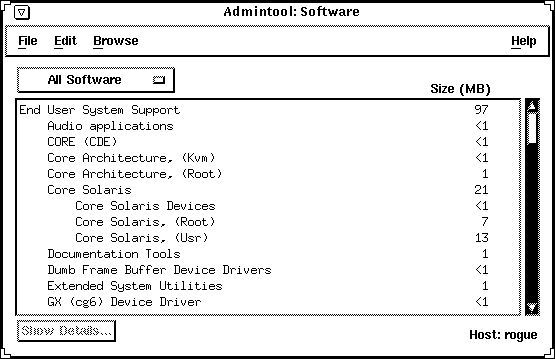
-
ローカルのシステムから削除したいソフトウェアを選択します。
-
「編集 (Edit)」メニューから「削除 (Delete)」を選択します。
本当にそのソフトウェアを削除するかをたずねる確認メッセージが表示されます。
-
「削除 (Delete)」をクリックして、そのソフトウェアを削除することを確認します。
削除するパッケージごとに、コマンドツールウィンドウが表示されて、そのソフトウェアを削除するかをユーザーにたずねます。y、n、または q を入力してください。ソフトウェアの削除を選択した場合、削除プロセスからの出力が表示されます。
「ソフトウェア (Software)」 ウィンドウは、削除されたパッケージを表示しなくなります。
- © 2010, Oracle Corporation and/or its affiliates
